Beyond Compare快速清理電腦重複資料夾的詳細方法
面對電腦中堆積如山的資料夾,重複檔案佔用大量空間,令人頭痛不已。為此,Beyond Compare軟體應運而生,它可以幫助我們快速清理這些重複資料夾,釋放寶貴的儲存空間。 php小編魚仔特此為大家帶來Beyond Compare快速清理重複資料夾的詳細方法,一步步引導您清除電腦中的檔案冗餘。
平常我們可能會透過簡單檢視重複資料夾的方式,清理一些相似度高的資料夾,但這種方式可能會誤刪一些重要檔案。透過運用Beyond Compare(Windows系統)檔案比較工具,我們可以精確地比較相似的資料夾,找到資料夾之間的相同點、差異點,以便將重要檔案備份,重複檔案進行清理。
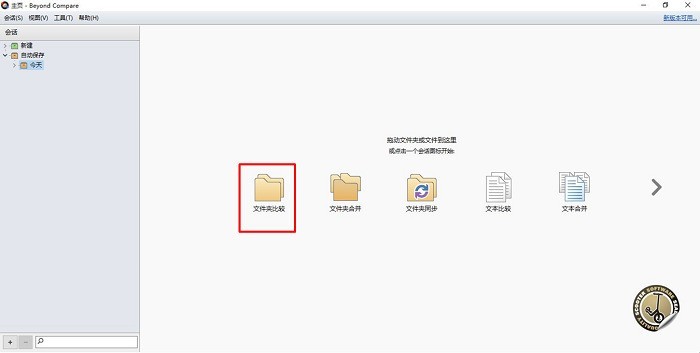
圖1:資料夾比較
一、對比資料夾
如需使用Beyond Compare檔案比較工具對比相似的資料夾,我們只要在Beyond Compare的首頁中選取【資料夾比較】功能,即可開啟此功能。
進入【資料夾比較】功能面板後,我們可以點擊工具列底部的快速開啟資料夾按鈕,打開兩個需要比較的資料夾。
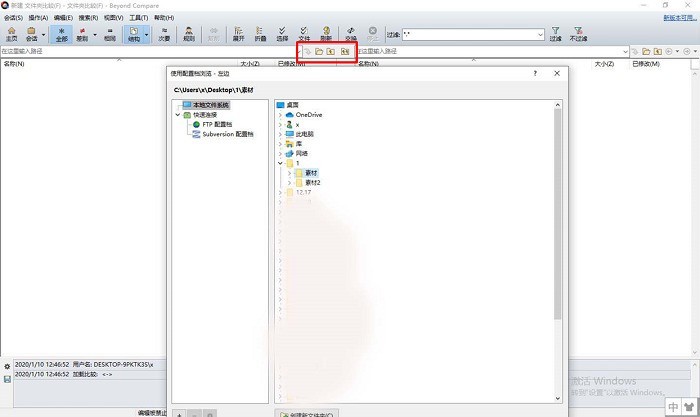
圖2:開啟資料夾
開啟資料夾後,Beyond Compare檔案比較工具會預設在軟體兩側展示兩個資料夾的所有檔案清單。同時也會以空白行、紫色字體來標註兩個資料夾的差異點。由於資料夾的檔案較多,我們可以使用右側的拖曳條瀏覽其他檔案差異點。
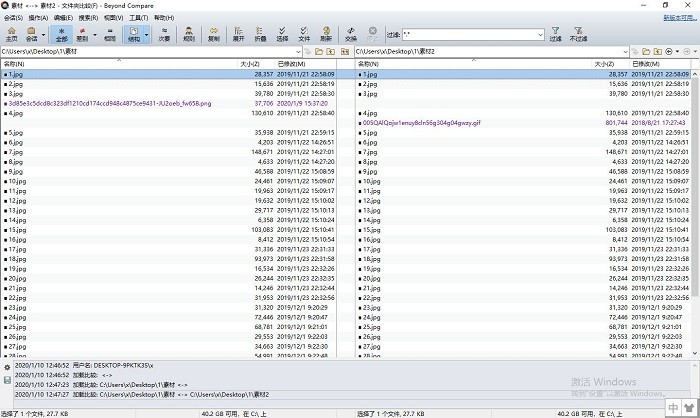
圖3:對比結果
二、查看差異點
我們如果希望快速瀏覽資料夾中的差異點,而不是拉動拖曳條逐一查看的話,可以點選頂部工具列中的【差異】按鈕,僅展示資料夾中的差異項。從下圖範例可以看到,這兩個資料夾中存在著4個差異點,分別都有各自獨有的檔案。
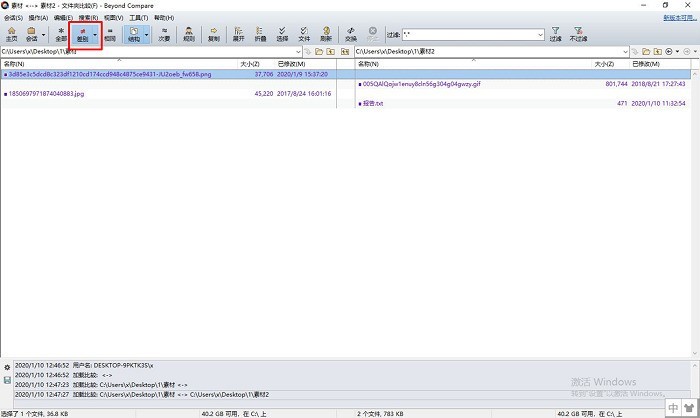
圖4:查看差異點
我們如果希望只查看左側的獨有項目,可以點擊頂部工具列的【獨有項】,然後選擇其選單清單中的選項,例如選擇【顯示左邊較新項目】。
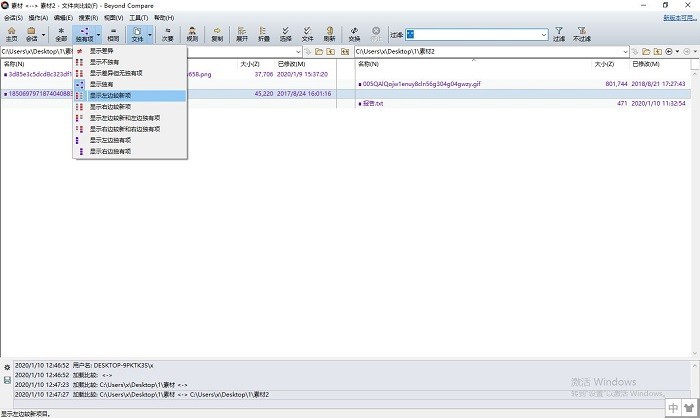
圖5:差異顯示設定
此時,Beyond Compare檔案比較工具就會只顯示左邊資料夾中的差異的較新項目。
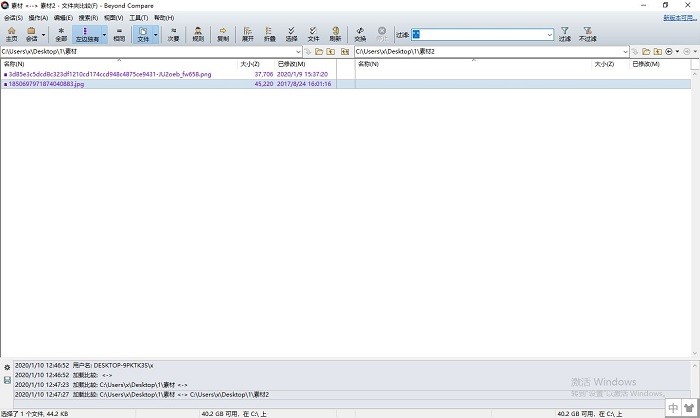
圖6:顯示左邊較新項目
三、複製檔案
Beyond Compare檔案比較工具的對比資料夾面板,同時具備了複製文件的功能。我們只要點擊頂部工具列的【複製】,即可將左邊或右邊的檔案複製到另外的一個資料夾中。然後就可以將多餘的重複資料夾刪除。
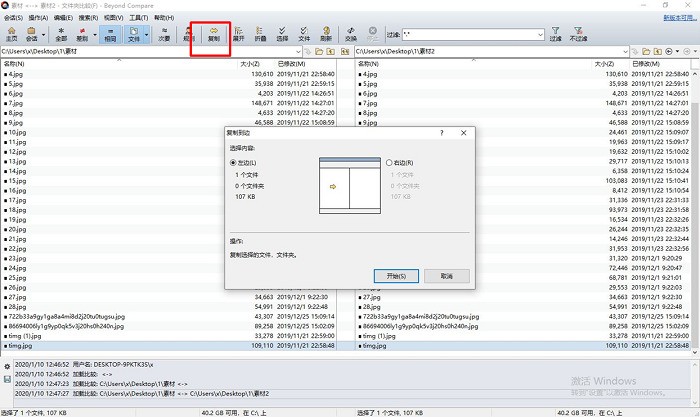
圖7:複製檔案
透過運用Beyond Compare檔案比較工具的資料夾比較功能,我們既可以找到資料夾中的相同點,還可以找到其中的差異點,這對於清理電腦中的重複資料夾具有很大的作用。另外,透過運用此對比功能,我們還能找到資料夾中錯誤混入的檔案。
以上是Beyond Compare快速清理電腦重複資料夾的詳細方法的詳細內容。更多資訊請關注PHP中文網其他相關文章!

熱AI工具

Undresser.AI Undress
人工智慧驅動的應用程序,用於創建逼真的裸體照片

AI Clothes Remover
用於從照片中去除衣服的線上人工智慧工具。

Undress AI Tool
免費脫衣圖片

Clothoff.io
AI脫衣器

Video Face Swap
使用我們完全免費的人工智慧換臉工具,輕鬆在任何影片中換臉!

熱門文章

熱工具

記事本++7.3.1
好用且免費的程式碼編輯器

SublimeText3漢化版
中文版,非常好用

禪工作室 13.0.1
強大的PHP整合開發環境

Dreamweaver CS6
視覺化網頁開發工具

SublimeText3 Mac版
神級程式碼編輯軟體(SublimeText3)




